在使用笔记本电脑时,我们经常会遇到一些问题,比如笔记本没有声音。没有音频设备可能会给我们的工作和娱乐带来很大的困扰,但幸运的是,有一些常见的问题和方法可以帮助我们解决这个问题。本文将介绍一些可能导致笔记本没有音频设备的原因,并提供一些解决方法,帮助读者恢复笔记本的声音功能。
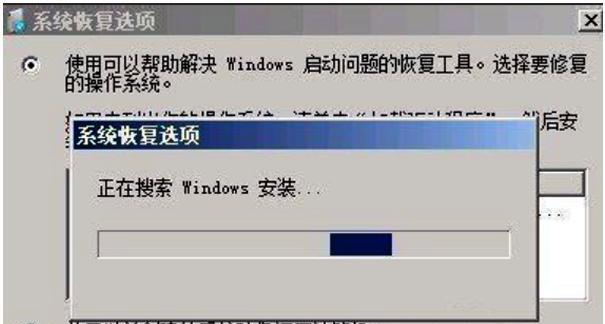
一:检查音量设置
要确保笔记本没有声音的问题不是由于音量设置的问题造成的,首先需要检查操作系统的音量设置是否被静音或调低了。
二:查看设备管理器
打开设备管理器,查看是否有任何未安装或出错的音频设备驱动程序。如果有,则需要更新或重新安装相关驱动程序。
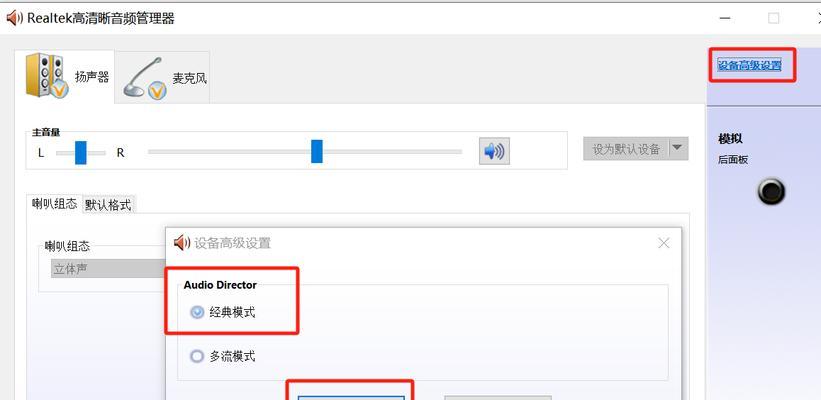
三:查看硬件连接
检查笔记本上的扬声器、耳机插孔和其他音频设备的物理连接是否正常。有时候可能会发生松动或接触不良的情况,导致无声音输出。
四:检查声卡
打开设备管理器,定位声卡设备,并检查其状态。如果声卡设备出现问题,可能需要卸载并重新安装相应的驱动程序。
五:运行音频故障排除工具
操作系统中通常有自带的音频故障排除工具,可以帮助识别并解决音频设备的问题。运行这些工具可以更快地找到问题所在。
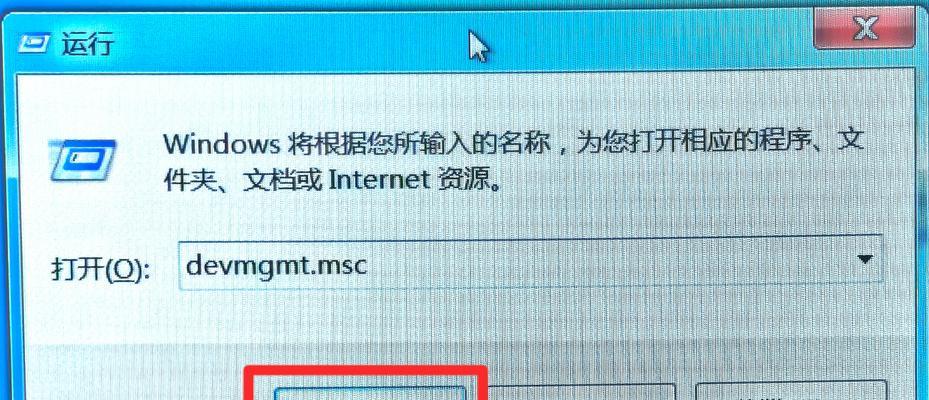
六:查找更新
访问笔记本制造商的官方网站,查找最新的音频驱动程序更新。有时候,更新驱动程序可以修复一些与音频设备相关的问题。
七:重启笔记本
尝试简单地重启笔记本电脑,有时候这种简单的操作可以解决一些临时的问题,包括音频设备的异常。
八:运行系统更新
确保操作系统是最新的版本,可以通过运行系统更新来获取最新的修复和功能更新。有时候,更新操作系统可以解决一些与音频设备相关的问题。
九:检查杂音和静电干扰
有时候笔记本电脑的音频问题可能是由于杂音或静电干扰引起的。在尝试其他方法之前,可以尝试将笔记本电脑放置在不同的环境中,避免干扰。
十:恢复系统
如果以上方法都没有解决问题,可以考虑恢复笔记本电脑到出厂设置。这将清除所有数据和设置,但可能可以解决一些与音频设备相关的问题。
十一:寻求专业帮助
如果你尝试了以上的方法仍然无法恢复笔记本的音频设备,那么可能需要寻求专业帮助。可以联系笔记本制造商的客服或技术支持,寻求他们的帮助和建议。
十二:避免未知来源的软件安装
有时候一些未知来源的软件安装可能会干扰笔记本的音频设备。为了避免这种情况发生,建议只从可信赖的来源下载和安装软件。
十三:更新操作系统
及时更新操作系统可以帮助修复和优化音频设备的功能。定期检查和安装操作系统的更新是保持笔记本音频设备正常工作的一种好方法。
十四:定期清理和维护
定期对笔记本进行清理和维护可以帮助保持其正常运行。清理过程中可以检查和清除与音频设备相关的临时文件和错误。
十五:
笔记本没有音频设备可能是由多种原因造成的,包括软件设置、硬件连接、驱动程序等问题。通过检查和排除可能的原因,我们可以尝试解决这个问题,并恢复笔记本的音频设备。如果以上方法都没有成功,我们可以寻求专业的帮助。无论如何,保持笔记本的更新和维护是保持其音频设备正常工作的重要步骤。


